Ciel Compta Mémento technique Manuel utilisateur
PDF
Télécharger
Document
Mémento technique Guide de clôture Ciel Compta Sommaire Sommaire Opérations de fin d'année pour Ciel Compta pour Windows ........................................ 5 Phase I : Préparation de la clôture ..................................................................................................... 5 Sauvegarde ............................................................................................................................................ 5 Vérification éventuelle des comptes ................................................................................................. 6 Saisies des OD de fin d’exercice......................................................................................................... 6 Contrôle de la comptabilité ................................................................................................................ 6 Déclarez vos comptes non lettrables................................................................................................. 7 Principe .................................................................................................................................................... 7 Procédure................................................................................................................................................ 7 Phase II : Lancement de la clôture..................................................................................................... 9 Validation des écritures de votre exercice ....................................................................................... 9 Mise à jour des cumuls du plan comptable...................................................................................... 9 Edition des documents définitifs de l’exercice............................................................................... 10 Clôture ................................................................................................................................................... 10 Réouverture........................................................................................................................................... 11 Bascule en euros de votre comptabilité ......................................................................................... 12 Edition et contrôle du journal des A nouveaux .............................................................................. 12 Basculez en euros dans Ciel Compta pour Windows.................................................... 13 Phase I : Recommandations à observer avant bascule .............................................................. 13 Sauvegardez les données de votre dossier .................................................................................... 13 Contrôlez l'existence d'écritures en grille de saisie ........................................................................ 13 Validez les écritures.............................................................................................................................. 13 Vérifiez l'équilibre des lettrages ......................................................................................................... 13 Editez les déclarations de TVA........................................................................................................... 13 Editez Bilan, Compte de Résultat ...................................................................................................... 13 Réindexez vos fichiers.......................................................................................................................... 14 Phase II : Lancement de la bascule ................................................................................................. 14 S'informer ............................................................................................................................................... 14 Se préparer............................................................................................................................................ 14 Saisie du mot de passe ....................................................................................................................... 14 Phase de vérification pré-bascule.................................................................................................... 14 Date de bascule .................................................................................................................................. 15 Sauvegarde .......................................................................................................................................... 15 Impressions ............................................................................................................................................ 15 Options................................................................................................................................................... 15 La validation définitive de la bascule .............................................................................................. 16 Questions - Réponses : La bascule et Ciel Compta........................................................ 17 Avant la bascule Euro ......................................................................................................................... 17 La bascule Euro .................................................................................................................................... 19 Après la bascule Euro.......................................................................................................................... 21 3 Ciel Compta pour Windows Opérations de fin d'année pour Ciel Compta pour Windows Suivez méthodiquement ces conseils et réalisez simplement votre clôture annuelle. Important ! Ciel Compta pour Windows vous permet de saisir sur deux exercices sans avoir réalisé la clôture. Pour cela, il vous suffit de vérifier que votre période de saisie englobe l'exercice suivant dans le menu DOSSIER - commande MODIFIER - Icône Dates d'exercice. Phase I : Préparation de la clôture Attention ! Cette première étape est la plus importante car de sa bonne réalisation dépend la fiabilité de votre clôture. Sauvegarde 2 UTILITAIRES - commande SAUVEGARDE En effet, la clôture supprimera définitivement les écritures de l’exercice clôturé, seule la sauvegarde vous permettra de retrouver ces écritures. Conservez cette sauvegarde sans limitation de durée. Astuce Vous pouvez à présent tester votre sauvegarde en créant une nouvelle société (menu DOSSIER – commande NOUVEAU). Vous pouvez l’appeler 2001, par exemple, si vous clôturez l'exercice 2001. Restaurez ensuite votre sauvegarde dans ce nouveau dossier (menu UTILITAIRES - commande RESTAURATION - onglet Compressée). Vous avez également la possibilité de consulter ou d'éditer les éditions de votre exercice clôturé à l'aide de la commande HISTORIQUE DES CLOTURES du menu ?. 5 Guide de clôture Vérification éventuelle des comptes Lettrage 2 TRAITEMENTS - commande LETTRAGE AUTOMATIQUE Si vous n’effectuez pas votre lettrage, reportez-vous au § Déclarez vos comptes non lettrables. Sinon, pensez à le vérifier et éventuellement à le terminer. Rapprochement bancaire 2 TRAITEMENTS - commande RAPPROCHEMENT BANCAIRE Si vous effectuez un rapprochement bancaire, vérifiez qu’il soit à jour. Saisies des OD de fin d’exercice 2 SAISIES - commande SAISIE STANDARD Dans la zone Journal, sélectionnez le journal d'OD puis saisissez la date de fin d'exercice. Contrôle de la comptabilité Réindexation 2 UTILITAIRES - commande REINDEXATION Félicitations! Vous avez fini la préparation de votre clôture annuelle. 6 Ciel Compta pour Windows Déclarez vos comptes non lettrables Principe Le lettrage permet de pointer une facture avec son encaissement en banque. Cette opération est facultative mais par défaut tous les tiers (clients / fournisseurs) étant déclarés "lettrables" dans le plan comptable, si vous ne les lettrez pas, ils seront repris en détail dans le journal des à nouveaux. Il vous faut donc (si vous ne lettrez pas) les déclarer "non lettrables" avant de procéder à la clôture. Procédure - Pour ce faire, activez dans le menu TRAITEMENTS, la commande MULTICRITERE/EXPORTATIONS. - Cliquez ensuite sur l’onglet Comptes en haut de la fenêtre. - Déplacez le curseur, à l’aide de l’ascenseur, vers la droite sur la colonne Let. puis cliquez avec le bouton droit de la souris sur l’en-tête de la colonne. 7 Guide de clôture - Dans le menu, sélectionnez la commande REMPLACER. - Puis dans la fenêtre qui s’affiche, saisissez les valeurs suivantes et cliquez sur [Ok]. Le logiciel vous posera alors la question suivante : - Cliquez sur le bouton [Tout]. Bravo ! Vous pouvez maintenant poursuivre votre préparation à la clôture en vous reportant à la phase I, § Saisies des OD de fin d'exercice. 8 Ciel Compta pour Windows Phase II : Lancement de la clôture Cette phase est totalement prise en charge par votre logiciel, alors laissez-vous guider. Validation des écritures de votre exercice 2 TRAITEMENTS - commande VALIDATION BROUILLARD S’il vous reste des écritures au brouillard dans l’exercice à clôturer, le logiciel refusera d’effectuer la clôture ; il vous faut donc, soit valider votre brouillard, soit supprimer les écritures que vous ne voulez pas conserver. Mise à jour des cumuls du plan comptable 2 UTILITAIRES - commande RECALCUL DES CUMULS En effet, si vous n’effectuez pas cette opération, les cumuls du plan comptable ne seront pas mis à jour et les montants figurant dans la colonne N-1 de votre bilan (après clôture / réouverture) risquent d’être incomplets. 9 Guide de clôture Edition des documents définitifs de l’exercice 2 ETATS - commande GRAND-LIVRE ou commande BALANCE, etc. • Journaux, • Grand Livre, • Balance, • Bilan, • Compte de Résultat …… Attention ! Si vous comptez basculer votre comptabilité en euros à l'issue de la clôture, nous vous recommandons de les éditer également en euros en cochant l'option Editer en Euros. Clôture 2 TRAITEMENTS - commande FIN D'EXERCICE - CLOTURE Vous n’avez qu’à indiquer la date de clôture, à savoir la date de fin d’exercice. 10 Ciel Compta pour Windows Réouverture 2 TRAITEMENTS - commande FIN D'EXERCICE - REOUVERTURE Vous n'avez qu'à indiquer la date de réouverture du nouvel exercice (le premier jour de l’exercice suivant). Vous avez la possibilité de reporter les budgets et les mensualisations enregistrés en N sur l’exercice N+1, en cochant l'option Reprendre les mêmes budgets pour N+1. En revanche, si vous décochez cette option, les codes seront conservés et les valeurs des budgets et mensualisations de N+1 resteront à zéro, si vous n'avez pas enregistré de budgets et de mensualisations sur N+1. L’option suivante vous permet de reprendre en détail les écritures non rapprochées et non lettrées des comptes déclarés lettrables ou pointables pour l’exercice que vous clôturez. Si vous n’avez effectué ni lettrage, ni rapprochement bancaire, décochez cette option. 11 Guide de clôture Bascule en euros de votre comptabilité Si vous n’avez pas effectué la bascule en euros de votre comptabilité, le logiciel vous posera alors la question suivante : Nous vous conseillons de répondre [Oui] à cette question. En effet, la tenue de la comptabilité en euros est obligatoire à partir du 01 janvier 2002. Pour plus d'informations, nous vous conseillons de vous reporter à la partie "Basculez en euros dans Ciel Compta pour Windows" de ce guide. Vous pouvez également consulter le Guide de bascule qui vous a été adressé avec votre mise à jour et qui est également disponible en téléchargement sur notre site : www.ciel.com. Edition et contrôle du journal des A nouveaux 2 ETATS - commande JOURNAUX Si vous souhaitez obtenir une édition de votre journal des A Nouveaux triée par numéro de compte, nous vous conseillons d’utiliser le Journal trié par numéro de compte du générateur d’états (JNAL.FPC), par le menu ETATS, commande GENERATEUR D'ETATS. Bravo ! Vous avez réalisé avec succès votre clôture annuelle. . 12 Ciel Compta pour Windows Basculez en euros dans Ciel Compta pour Windows Suivez méthodiquement ces conseils et réalisez simplement votre bascule. Phase I : Recommandations à observer avant bascule Attention ! Cette première étape est la plus importante car de sa bonne réalisation dépend la fiabilité de votre bascule. Nous vous conseillons vivement d'effectuer et de contrôler les points suivants avant de lancer l'opération de conversion en euros de votre comptabilité : Sauvegardez les données de votre dossier 2 UTILITAIRES –commande SAUVEGARDE) Avant de basculer votre comptabilité, il est impératif de sauvegarder le dossier sur disquette. Contrôlez l'existence d'écritures en grille de saisie En effet, si des écritures subsistent dans les grilles de saisie, vous ne pourrez pas effectuer la bascule. Pour rappel, ces écritures dites "lockées", sont identifiables dans la liste des écritures, à la colonne Val., par la lettre L. Pour contrôler leur existence, vous disposez de l’état préparamétré Etat des écritures lockées (menu ETATS, commande GENERATEUR D'ETATS). Validez les écritures 2 TRAITEMENTS - commande VALIDATION BROUILLARD Les écritures qui subsistent encore au brouillard et en simulation doivent être validées. Vérifiez également qu'il n'existe plus d'écritures antérieures au 01.01.1999. Si tel est le cas, procédez à une clôture. Vérifiez l'équilibre des lettrages 2 TRAITEMENTS - commande LETTRAGE MANUEL En effet, si des écritures lettrées non équilibrées sont détectées par le programme, il est impossible de réaliser la bascule. Pour contrôler leur existence, vous disposez de l'état préparamétré Etat du lettrage forcé dans le générateur d'états (menu ETATS, commande GENERATEUR D'ETATS). Editez les déclarations de TVA 2 ETATS - commande DECLARATION DE TVA Après basculement, vous n'aurez plus aucun moyen d'obtenir les déclarations de TVA en francs. Il est donc préférable de les imprimer au menu ETATS, commande DECLARATION DE TVA, STANDARD ou ASSISTANT. Editez Bilan, Compte de Résultat 2 ETATS - commande BILAN - COMPTE DE RESULTAT 13 Guide de clôture Réindexez vos fichiers 2 UTILITAIRES - commande REINDEXATION La réindexation regénère les index des fichiers et permet ainsi d'optimiser le temps de traitement de la bascule. Phase II : Lancement de la bascule Cette phase est totalement prise en charge par votre logiciel, alors laissez-vous guider. La commande BASCULE EURO du menu TRAITEMENTS met en pratique les principes de la rétropolation. Elle est également accessible dans l'ASSISTANT EURO du menu SAISIES. L'assistant EURO'PASS vous guide dans la réalisation de la conversion. Avant de parvenir aux étapes de la bascule, vous disposez des étapes d'information et de préparation à l'Euro. S'informer Cette étape résume, en quatre points, les dates clés du passage à l'Euro. Pour en connaître davantage sur un des points abordés, vous disposez des boutons [En savoir plus] affichant des explications détaillées sous la forme de pages texte. Se préparer Ciel Compta vous invite à faire le bilan de vos préparatifs. Cette étape constitue votre aidemémoire Euro. En cochant les tâches déjà réalisées, vous mesurez rapidement votre position face à l'Euro et vous planifiez plus facilement les dernières formalités à entreprendre avant de basculer. Celles-ci vous seront rappelées dans le rapport de bascule généré en fin de traitement. Un assistant vous guide dans la réalisation de la conversion. Des indications vous sont données à chaque étape. Saisie du mot de passe Attention ! La commande BASCULE EURO est accessible uniquement en mode MAITRE. Il s’agit de l’utilisateur livré avec l’application pour lequel aucune restriction n’est possible. Indiquez le mot de passe de l'utilisateur MAITRE (le même que celui que vous inscrivez lorsque vous rentrez dans le logiciel). Le mot de passe attribué par défaut est VALID. Phase de vérification pré-bascule Le programme procède aux contrôles suivants : - toutes les écritures doivent être validées, - les dates d’écritures ne doivent pas être antérieures au 01.01.1999, - les lettrages doivent être équilibrés. Si, lors de la vérification, un de ces trois points n’est pas respecté, le programme vous le signale. Vous ne pourrez pas lancer la bascule tant que les modifications nécessaires n’auront pas été effectuées. 14 Ciel Compta pour Windows Date de bascule Vous devez renseigner la date de réalisation de la bascule dans la zone Date de la bascule. Par défaut, c’est la date du jour qui vous est proposée. A titre indicatif, les zones Date de début et Date de fin indiquent la première et la dernière date d’écriture comprise dans le dossier. Si vous souhaitez obtenir plus de précisions quant au basculement de la comptabilité, la partie Sites Internet vous invite à vous rendre sur une sélection de sites dédiés à l'Euro. Sauvegarde Si vous n’avez pas encore effectué la sauvegarde de vos données, cliquez sur le bouton [Sauvegarder], insérez la première disquette dans le lecteur puis confirmez à l'aide du bouton [OK] de la fenêtre Sauvegarde. Impressions Dans un souci de contrôle, il est préférable de procéder à l’impression des états et éditions diverses souhaitées (bilan, compte de résultat, balance, grand-livre, journaux, etc.) ceci avant et après la réalisation de la bascule. Si tel n'est pas le cas, procédez à la sélection des éditions en cliquant sur le bouton [Paramétrage des éditions]. La case à cocher Impression des éditions de contrôle active avant la bascule permet d’obtenir les états reprenant la situation comptable en francs antérieure à la bascule. Si vous souhaitez éditer les états résultant de la conversion en euros, c’est-à-dire suite à la bascule, cochez la case Impression des éditions de contrôle active après la bascule. Après avoir basculé votre comptabilité en euros, vous ne pourrez plus obtenir l’édition des déclarations de TVA en francs. Il est donc vivement recommandé de cocher la case Impression des déclarations de TVA sur l’exercice. Options A ce stade, le programme procède à la conversion en euros de votre comptabilité. Cette phase du traitement n’a pas encore pour conséquence de valider définitivement la bascule. Elle permet, en outre, d’obtenir une simulation de la situation comptable que vous aurez après bascule. Les options sont cochées par défaut : • Visualisation des mouvements et écritures Cette option est conseillée car elle permet de prévisualiser l’ensemble des écritures du dossier après conversion. Vous obtenez ainsi l’affichage de la liste des mouvements et écritures en euros. Vous pouvez imprimer cette édition en cliquant sur le bouton [Imprimer] sinon cliquez sur le bouton [Quitter]. • Rapport de bascule euro Il signale les modifications des écritures comme les écarts de conversion. Les écritures de régularisation, générées automatiquement, sont enregistrées par défaut au compte 668800 : Ecart de conversion, paramétré au menu DOSSIER - commande MODIFIER icône EURO. Le rapport étant au format HTML, vous pouvez le visualiser avec tout navigateur Internet (Internet Explorer, Netscape). 15 Guide de clôture • Conservation des comptes soldés Si vous souhaitez conserver les comptes soldés correspondant aux écritures non lettrées, laissez cette case cochée. A la fin de cette fenêtre, cliquez sur le bouton [Ok] pour lancer la bascule Euro. Le rapport de bascule euro apparaît à l’écran. Editez le à l’aide de la commande IMPRIMER du menu FICHIER. • Convertir les modèles Francs en Euros Cette option permet de convertir en euros tous les modèles d'écritures existants en francs. Si vous décochez l'option, les modèles d'écritures seront supprimés lors de la bascule. • Envoyer un e-mail à mon Expert comptable Cochez cette zone si vous voulez prévenir automatiquement, par e-mail, votre expertcomptable, que vous venez de basculer à l'Euro. Après avoir confirmé la bascule, s'ouvre un message contenant le rapport de bascule, prêt à être envoyé à votre expert-comptable. La validation définitive de la bascule L’étape de confirmation est décisive. Vous avez encore le choix d’annuler la bascule en cliquant sur le bouton [Non]. A ce moment là, le logiciel restaure la sauvegarde automatique d’avant bascule. Après avoir cliqué sur le bouton [Oui], vous ne pourrez plus revenir en arrière. Les résultats post-bascule - Les écritures La liste des mouvements/écritures fait apparaître les montants convertis en euros sur les colonnes Débit et Crédit. Le Franc étant considéré à présent comme une devise, la correspondance des montants en francs est affichée sur les colonnes Dev. D et Dev. C. Vous disposez des commandes SAISIES EN FRANC et ASSISTANT FRANC (menu SAISIES) qui vous permettent d’enregistrer occasionnellement les opérations en francs, au même titre qu’une devise, pendant la période transitoire. Pour cela, il faut que votre dossier soit déclaré "Multidevise" (menu DOSSIER – commande MODIFIERicône PARAMETRAGE DES DECIMALES). 16 Ciel Compta pour Windows Questions - Réponses : La bascule et Ciel Compta Cette partie présente les questions les plus récurrentes recensées par notre Service de Maintenance sur la bascule de la comptabilité en euros. A chaque question est apportée une solution pour permettre d’agir le plus vite possible et en toute autonomie. Comment obtenir des informations complémentaires concernant l’Euro ? • Manuel électronique figurant sur le CD-Rom d’installation du logiciel • Informations contenues dans les boutons [En savoir plus] accessibles dans la fonction de l’Euro’pass • Guide de bascule et dossier Théma Euro disponibles sur notre site Internet : www.ciel.com • Sites d’informations : www.Euro.gouv.fr www.Euro-expert.com www.Euro-institut.org www.medef.fr/Euro Avant la bascule Euro Quand est-il recommandé de basculer la comptabilité en euros ? A partir du 1er janvier 2002, votre comptabilité devra obligatoirement être tenue en euros et vos déclarations fiscales devront être déposées en euros. Il est donc fortement recommandé de basculer votre comptabilité le plus rapidement possible avant le 31/12/2001, par exemple à l'occasion d'un arrêté comptable intermédiaire. Puis-je effectuer la bascule à tout moment ? Oui, vous pouvez basculer votre comptabilité, votre gestion commerciale, votre paye et vos immobilisations à tout moment, en cours d'exercice ou à la clôture. Dans tous les cas, vous devrez avoir basculé vos dossiers du Franc à l'Euro avant le 1er janvier 2002. D’ailleurs, Ciel Compta vous informe, à chaque lancement, de l’obligation légale de basculer à l’Euro votre comptabilité avant le 01.01.2002 et vous propose de réaliser l’opération. Vous avez néanmoins la possibilité de désactiver cette alerte en cochant l’option Ne plus afficher ce message. Est il obligatoire de clôturer l’exercice précédent avant de basculer le dossier comptable en euros ? Non, la bascule du fichier peut être réalisée à tout moment mais avant le 01.01.2002. Il est à souligner que lors de ce traitement, le fichier comptable sera converti dans son intégralité. 17 Guide de clôture Ciel Compta permet-elle la bascule à l’Euro ? La bascule Euro est possible depuis la version 6.00 de Ciel Compta. Néanmoins, étant donné les outils d’aide à la bascule mis à votre disposition dans la version 8, nous vous conseillons vivement de l’installer pour lancer le traitement de bascule. En effet, la version 8 dispose de la fonction Euro’pass, d’assistants, d’aides en ligne "En savoir plus" qui vous simplifient la bascule et vous guident pas à pas en toute tranquillité. Comment se déroule la bascule à l'Euro de mon dossier ? L'assistant de bascule Euro détecte automatiquement si les conditions suivantes sont remplies : • toutes les écritures sont validées (Menu TRAITEMENTS – VALIDATION BROUILLARD), • les dates d’écritures sont supérieures ou égales au 01.01.1999, • les lettrages sont équilibrés (Menu TRAITEMENTS – LETTRAGE MANUEL). Dans le cas contraire, le programme vous le signale. Pour plus de détails, vous pouvez vous référer au guide de bascule qui vous a été adressé avec votre mise à jour et qui est également disponible en téléchargement sur notre site www.ciel.com Dans le cadre d’une utilisation de Ciel Compta en réseau, quelles sont les préconisations avant de faire la bascule Euro ? Il est impératif de déconnecter tous les utilisateurs et de lancer le logiciel en utilisateur "Maître". Il est préconisé de lancer le traitement de bascule sur le poste serveur afin d’accélérer le processus. 18 Ciel Compta pour Windows La bascule Euro Quelles sont les règles de conversion observées par Ciel Compta ? Ciel Compta est certifiée NF compatible Euro et donc conforme aux règles de conversion et d’arrondis définis dans les règlements européens. Comment basculer un dossier comptable en euros ? La bascule du Franc à l’Euro est réalisée à l’aide de l’Euro’Pass disponible depuis la commande BASCULE EURO du menu TRAITEMENTS. Pour plus de détails, vous pouvez vous référer au guide de bascule qui vous a été adressé avec votre mise à jour et qui est également disponible en téléchargement sur notre site www.ciel.com Est-il possible de basculer un dossier en euros et de conserver les autres en francs ? Oui, la bascule du Franc à l’Euro est réalisée à l’aide de l’Euro’Pass disponible depuis la commande BASCULE EURO du menu TRAITEMENTS. Il est possible de lancer cette fonction uniquement après avoir ouvert un dossier comptable. Seul, ce dernier sera concerné par la bascule. Les autres dossiers comptables ne seront pas modifiés. La bascule comptable est-elle définitive ? La bascule de la comptabilité est une opération irréversible. C’est pour cela qu’une sauvegarde est vivement recommandée avant tout traitement. Quel compte général doit être utilisé pour la gestion des écarts de conversion Euros ? Ciel Compta génère automatiquement les écritures correspondant aux écarts d’arrondi de conversion dans le compte 668800 déjà pré-paramétré. La compensation des gains et des pertes déroge au principe de non-compensation et est autorisée par la loi. Quelles sont les conséquences de la bascule Euro sur ma comptabilité ? Tous les montants sont convertis, que ce soit pour l’exercice N ou pour l’exercice N+1, et pour tous les types de journaux. Les éléments du menu BASES comportant des valeurs monétaires sont également convertis : • Plan comptable : cumuls et soldes validés (exercice N-1, N, et N+1), • Budgets : budgété global, budgété exercice, réalisé, • R.I.B : solde pointé et solde non pointé, • Modèles d’écriture et abonnements : les zones Débit et Crédit. 19 Guide de clôture Quelle méthode de bascule est employée par Ciel Compta ? Ciel Compta effectue la bascule par rétropolation. Cette méthode permet la conversion en euros des écritures antérieures et postérieures à la date de bascule. Elle consiste à convertir automatiquement en euros, des écritures enregistrées initialement en francs puis à poursuivre l'enregistrement des opérations en euros. A quoi correspondent les dates de début et de fin dans l’assistant de bascule ? Ces deux zones indiquent la date de la première et de la dernière écriture comptable présentes dans le dossier. Pourquoi adresser le rapport de bascule à son expert-comptable ? Ce rapport permet à votre expert-comptable de contrôler les écarts de conversion générés automatiquement lors du traitement de bascule. Ce rapport peut être envoyé par e-Mail ou sur papier. Existe t’il une possibilité permettant de simuler une bascule ? 20 - Oui. Dupliquez le dossier comptable à l’aide de la commande DUPLIQUER du menu DOSSIER. - Renseignez alors une nouvelle raison sociale (Ex : TEST BASCULE) puis cochez l’option Dupliquer les écritures. - Lancez ensuite la procédure de bascule dans ce nouveau dossier et ce sans aucun risque pour vos données comptables. Ciel Compta pour Windows Après la bascule Euro Est-il possible d'exporter les écritures de Ciel Paye, Ciel Gestion Commerciale et Ciel Immobilisations encore en francs vers la comptabilité tenue en euros ? Oui, vous continuez à exporter vers Ciel Compta les journaux comptables générés automatiquement par Ciel Gestion Commerciale, Ciel Paye ou Ciel Immobilisations, même si vous faites basculer vos logiciels à des dates différentes. Ciel Compta identifie automatiquement la monnaie d'origine des écritures et effectue la conversion si nécessaire. Pourrai-je saisir des écritures en francs après la bascule ? Oui, à partir de votre date de bascule et jusqu’au 31 décembre 2001, vous pourrez saisir des écritures en francs depuis la commande ASSISTANT FRANC du menu SAISIES. Pourrai-je saisir mes règlements en espèces en francs pendant la période de double circulation Francs/Euros du 01/01/2002 au 17/02/2002 ? Oui, Ciel Compta permet de gérer les règlements en espèces en francs pendant cette période grâce aux saisies guidées (encaissement-paiement). J’ai créé un certain nombre de modèles d’écritures et d’abonnements en francs, que vont-ils devenir après la bascule ? - Pour que les modèles et les abonnements soient convertis lors de la bascule Euro, cochez l’option Convertir les modèles francs en euros lors du traitement de bascule. Si l’option est décochée, les modèles d'écritures seront supprimés lors de la bascule. Après avoir basculé en euros, comment saisir en francs avec un modèle d’écriture ? Ciel Compta permet de convertir les modèles Francs en euros lors du traitement de bascule. En revanche, après bascule, les modèles d'écritures en francs sont supprimés. Comment imprimer en francs après avoir réalisé la bascule en euros ? Une fois le traitement de bascule effectué, tous les états sont édités automatiquement et uniquement en euros. Toutefois, il est possible d’obtenir uniquement l’édition des mouvements saisis en francs. - Cochez l’option Pour la devise située dans toutes les fenêtres de sélection des critères des états ; - Cliquez sur le triangle de sélection et choisir la devise FRANCS (code FR ou FRF). Pour obtenir uniquement l’édition des mouvements saisis en euros, vous devez : • cocher l’option Pour la devise située dans toutes les fenêtres de sélection des critères des états ; • laisser la zone vide. 21 Guide de clôture Après avoir basculé en euros, quelles sont les opérations à réaliser dans le rapprochement bancaire ? Suite à la bascule, il est possible de constater des écarts entre le solde du relevé de la comptabilité et le solde de l’extrait bancaire. Afin de conserver la cohérence entre la comptabilité et les extraits bancaires, il peut être nécessaire de procéder à des ajustements. Exemple Le relevé bancaire indiquait au 31.05.01 un solde de 2000 francs soit 304.90 euros. Au 01.06.01, la banque restitue le premier relevé euro après conversion du solde en francs : • Ancien solde au 31.05.01 : 304.90 euros • Virement de 76.22 euros le 01.06.01 • Nouveau solde au 01.06.01 : 381.12 euros Première étape : Bascule de la société Après bascule du dossier comptable en euro, une écriture d’écart de conversion de 0.02 euros est générée afin de conserver l’équilibre du journal. Deuxième étape : Rapprochement des écritures d’écart de conversion Avant toute comparaison des soldes, il est nécessaire de procéder au rapprochement manuel des éventuelles lignes d’écart de conversion générées lors de la bascule. Troisième étape : Ajustement du solde relevé Il est à noter un écart de 1 cent entre le solde du relevé comptable et celui du relevé bancaire : • Solde du relevé de la comptabilité : 304.91 euros • Solde de l’extrait bancaire : 304.90 euros Afin d’ajuster le solde du relevé figurant sur l’extrait bancaire avec celui de l’état de rapprochement, de la comptabilité, il est nécessaire de passer une écriture dans le journal de trésorerie concerné et de procéder à son rapprochement. Celle-ci doit être saisie à la date de bascule du dossier comptable. Deux possibilités : • Le solde du relevé théorique de la comptabilité est inférieur au solde de l’extrait bancaire : créditez le compte 668800 Ecart de conversion euro. • Le solde du relevé théorique de la comptabilité est supérieur au solde de l’extrait bancaire : débitez le compte 668800 Ecart de conversion euro. Après saisie et rapprochement de l’écriture d’ajustement, le solde du relevé de la comptabilité correspond à celui de la banque. Quels sont les principaux interdits à partir du 01.01.2002 : • Les paiements scripturaux en francs ne sont plus possibles : ni chèque en francs ni paiement par cartes bancaires en francs ni virement en francs ni prélèvement en francs ni titre interbancaire de paiement en francs 22 Ciel Compta pour Windows • Les nouveaux contrats et accords ne sont plus établis en francs. • Les écritures comptables ne sont plus passées en francs. • Les déclarations fiscales et sociales, le versement des impôts et cotisations ne se font plus en francs. • Les seuils légaux et réglementaires ne peuvent plus subsister en francs. Ils doivent être saisis en euros dans vos systèmes. • Les distributeurs automatiques et les guichets automatiques de banque ne distribuent plus de billets en francs. • Les commerçants ne rendent plus la monnaie en francs. • Les terminaux de paiement électroniques n'acceptent plus les paiements par cartes bancaires en francs. Ma comptabilité est tenue à l'exportation, hors Pays membre de la Communauté européenne. Puis-je créer un nouveau dossier en francs après le 01.01.2002 ? A partir du 01.01.2002, la possibilité de créer un dossier en francs est autorisée uniquement dans le cas où vous utiliseriez Ciel Compta en dehors de la Communauté Européenne. Dans ce cas, il faut, après création de votre dossier en francs, cocher impérativement l'option de saisie Possibilité d’utiliser le Franc à partir du 01.01.2002 (hors CEE), via la commande PREFERENCES COMPTABLES du menu DOSSIER . Si vous n'entrez pas dans cette catégorie et que vous créez néanmoins votre dossier en francs, vous sortez du cadre législatif qui interdit catégoriquement la tenue des comptabilités en francs à partir du 01.01.2002. 23 ">
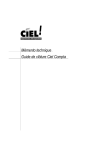
Lien public mis à jour
Le lien public vers votre chat a été mis à jour.


